win10 软件设置不能保存,下次打开怎么设置 Win10如何设置默认打开的应用软件
Win10操作系统在使用过程中,有时会遇到软件设置不能保存的问题,导致下次打开时需要重新设置,为了避免这种情况的发生,我们可以通过一些简单的操作来设置默认打开的应用软件。在Win10系统中,可以通过设置-应用-默认应用来进行设置,将想要使用的软件设为默认打开方式,这样就可以在下次打开文件时自动使用指定的应用软件进行打开,提高工作效率。希望以上方法能帮助大家解决Win10软件设置不能保存的问题,让操作更加便捷和高效。
具体步骤:
1.在win10系统的桌面上,点击左下角的的【设置】小图标,如图所示~
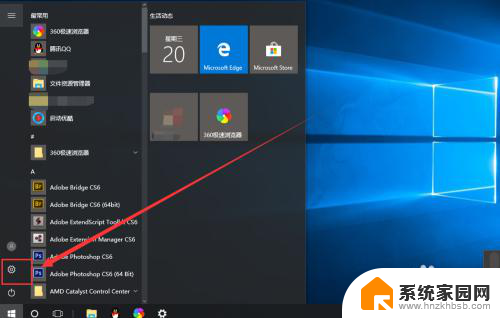
2.在win10系统的设置界面中,我们点击【应用】这个选项,如图所示。这里可以选择卸载应用,设置默认应用等。待会我们将会使用其中的如何设置默认应用的功能和操作方法~
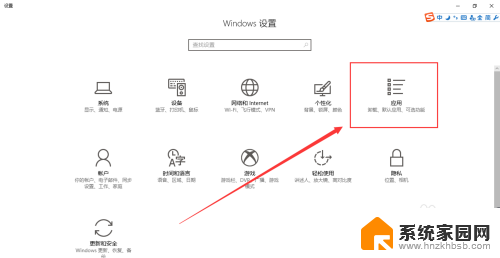
3.来到【应用和功能界面】后,我们点击左边的【默认应用】,如图所示~
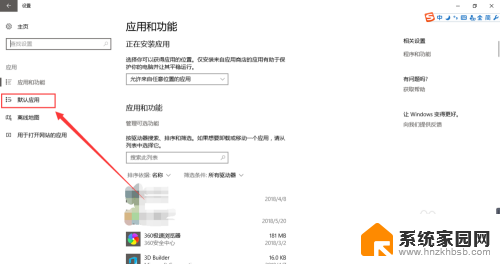
4.下拉鼠标滚动轮,在【默认应用】界面的底部,我们点击【按应用设置默认值】,如图所示。然后耐心地等待一会,等待他加载完毕~~
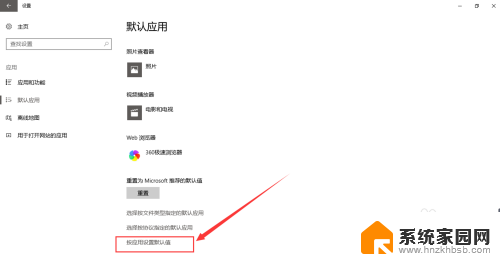
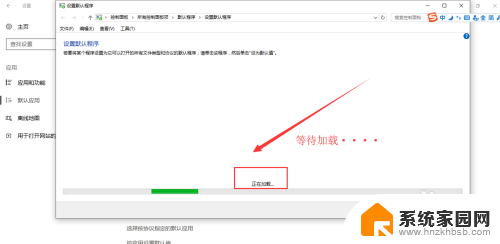
5.加载完毕后,来带到这个界面。假如我们总是想用网易云音乐这个播放器,去听一些音乐。那么我们就可以把这个音乐播放器设置为默认的应用,直接在应用列表中点击它即可,如图所示~
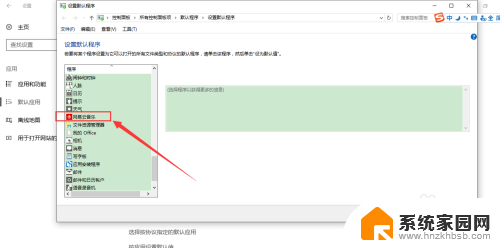
6.然后我们继续点击【将此程序设置为默认值】,点击完毕后,我们再点击【确定】按钮,如图所示~
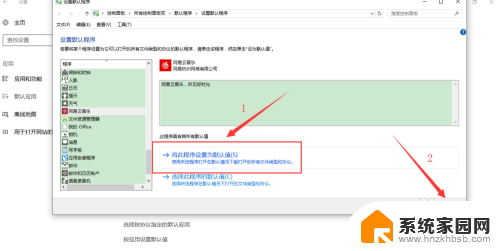
7.当我们再次回到刚刚的那个【默认应用】的时候,你会发现我们已经把这个音乐默认的播放器设置为【网易云音乐】了。如图所示~
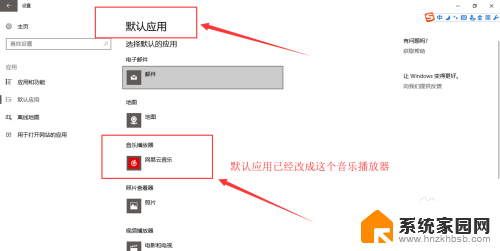
8.类似地,我们还可以把照片查看器。电影播放器等等全部设置成自己喜欢的一个默认的播放器,这样下次再打开这些有关应用,就会直接选择我们设置的默认应用去打开~
以上是win10软件设置不能保存,下次打开时如何设置的全部内容,需要的用户可以根据以上步骤进行操作,希望能对大家有所帮助。
win10 软件设置不能保存,下次打开怎么设置 Win10如何设置默认打开的应用软件相关教程
- 怎么更改默认打开文件的软件 Win10怎么设置文件的默认打开程序
- win10设置默认软件打开方式打开方式 win10文件默认打开方式修改方法
- 怎么修改文件打开默认软件 如何在win10中修改文件默认打开应用
- 文件更改打开方式 Win10如何设置文件默认打开方式
- 电脑打开文档默认用word win10如何设置word为默认打开方式
- win10默认启动项设置 win10如何设置默认打开程序
- win10怎么设置打开方式默认 win10系统设置文件默认打开方式的方法
- 如何设置pdf的默认打开方式 如何在win10中设置pdf文档默认使用Foxit Reader打开
- windows10怎么设置默认打开方式 设置Win10文件默认打开方式的步骤
- win10的默认应用设置在哪 Win10系统中默认应用设置的步骤
- 电脑网络连上但是不能上网 Win10连接网络显示无法连接但能上网的解决方法
- win10无线网密码怎么看 Win10系统如何查看已连接WiFi密码
- win10开始屏幕图标点击没反应 电脑桌面图标点击无反应
- 蓝牙耳机如何配对电脑 win10笔记本电脑蓝牙耳机配对方法
- win10如何打开windows update 怎样设置win10自动更新功能
- 需要系统管理员权限才能删除 Win10删除文件需要管理员权限怎么办
win10系统教程推荐
- 1 win10和win7怎样共享文件夹 Win10局域网共享问题彻底解决方法
- 2 win10设置桌面图标显示 win10桌面图标显示不全
- 3 电脑怎么看fps值 Win10怎么打开游戏fps显示
- 4 笔记本电脑声音驱动 Win10声卡驱动丢失怎么办
- 5 windows查看激活时间 win10系统激活时间怎么看
- 6 点键盘出现各种窗口 如何解决Win10按键盘弹出意外窗口问题
- 7 电脑屏保在哪里调整 Win10屏保设置教程
- 8 电脑连接外部显示器设置 win10笔记本连接外置显示器方法
- 9 win10右键开始菜单没反应 win10开始按钮右键点击没有反应怎么修复
- 10 win10添加中文简体美式键盘 Win10中文输入法添加美式键盘步骤